Prenos kontaktov z Androidu na Android
Smartphone je trvalý úložný priestor vo vrecku. Ak sú fotografie a videozáznamy nahraté na ňom pravidelne prenesené do počítača, zriedka si niekto uloží kontakty, ak nemáte telefónny zoznam na svojom gadget. Preto ich môžete kedykoľvek stratiť, alebo napríklad keď zmeníte svoje zariadenie, budú musieť byť nejakým spôsobom prenesené.
obsah
Prenos kontaktov z Androidu na Android
Ďalej zvážte niekoľko spôsobov, ako kopírovať telefónne čísla z jedného zariadenia Android na druhé.
Metóda 1: Program MOBILedit
MOBILedit Má širokú škálu funkcií pri práci s mnohými značkami smartphonov. V rámci tohto článku budeme zvažovať iba kopírovanie kontaktov z jedného telefónu z OS Android na iný.
- Ak chcete pracovať s programom, musíte na smartfóne povoliť funkciu Ladenie cez USB . Ak to chcete urobiť, prejdite na "Nastavenia" vedľa položky "Nastavenia vývojára" a zapnite požadovanú položku.
- Ak nemôžete nájsť nastavenia pre vývojárov , musíte najprv získať práva vývojára . Ak to chcete urobiť, prejdite na položku "O telefóne" v nastaveniach smartfónu a niekoľkokrát za sebou kliknite na "Vytvoriť číslo" . Potom môžete jednoducho nájsť "ladenie USB", ktoré potrebujete.
- Teraz prejdite do programu MOBILEDite a pripojte telefón cez USB kábel k počítaču. V ľavom hornom rohu okna programu sa zobrazia informácie o tom, že je zariadenie pripojené, a na pokračovanie v práci s ním musíte kliknúť na tlačidlo "OK" .
- Zároveň sa na obrazovke vášho smartfónu zobrazí podobné upozornenie z programu. Kliknite tu na "OK" .
- Ďalej v počítači sa zobrazí zobrazený proces pripojenia.
- Po úspešnom pripojení program zobrazí názov vášho zariadenia a na jeho obrazovke sa rozsvieti kruh s nápisom "Pripojený".
- Ak chcete prejsť na kontakty, kliknite na obrázok smartfónu. Potom kliknite na prvú kartu s názvom "Telefónny zoznam" .
- Ďalej vyberte zdroj, z ktorého budete musieť skopírovať čísla na iné zariadenie. Môžete si vybrať ukladanie SIM, telefónu a posla telegram alebo WhatsApp ,
- Ďalším krokom je výber čísel, ktoré chcete preniesť. Za týmto účelom začiarknite políčka vedľa každého a kliknite na položku Exportovať .
- V okne, ktoré sa otvorí, budete musieť vybrať formát, v ktorom chcete uložiť kontakty do počítača. Štandardne je tu vybraný formát, s ktorým tento program funguje. Kliknutím na "Prehľadávať" vyberte umiestnenie na stiahnutie.
- V ďalšom okne nájdite požadovanú zložku, zadajte názov súboru a kliknite na "Uložiť" .
- Na obrazovke sa znova zobrazí okno na výber kontaktov, kde musíte kliknúť na položku Exportovať . Potom budú uložené na počítači.
- Ak chcete preniesť kontakty na nové zariadenie, pripojte ho rovnakým spôsobom, ako je to popísané vyššie, prejdite na "Telefónny zoznam" a kliknite na položku "Importovať" .
- Potom sa objaví okno, v ktorom musíte vybrať priečinok, do ktorého ste uložili kontakty zo starého zariadenia. Program si pamätá posledné akcie a požadovaná zložka bude okamžite označená v poli "Prehľadávať" . Kliknite na tlačidlo Importovať .
- Potom vyberte kontakty, ktoré chcete preniesť, a kliknite na tlačidlo OK .
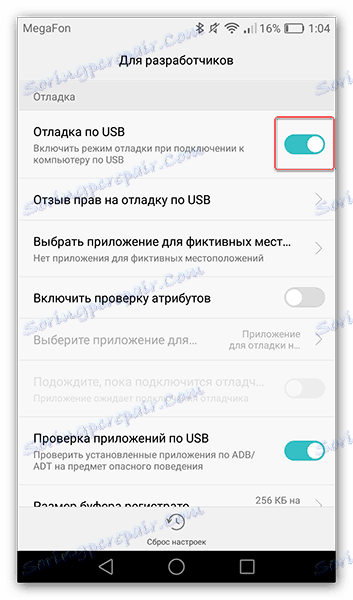
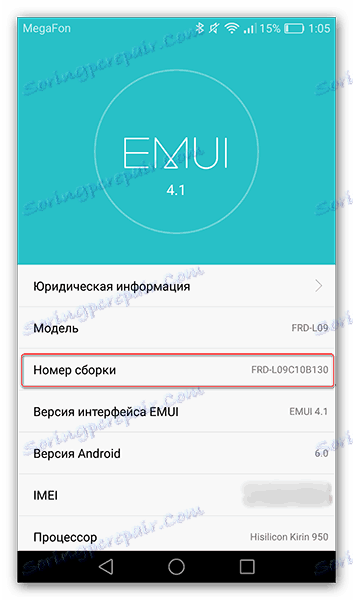
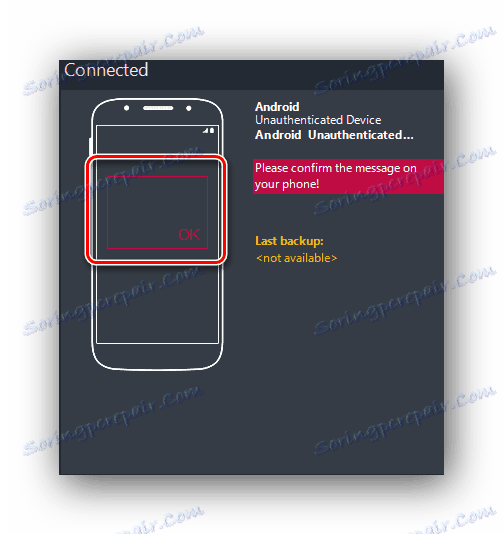
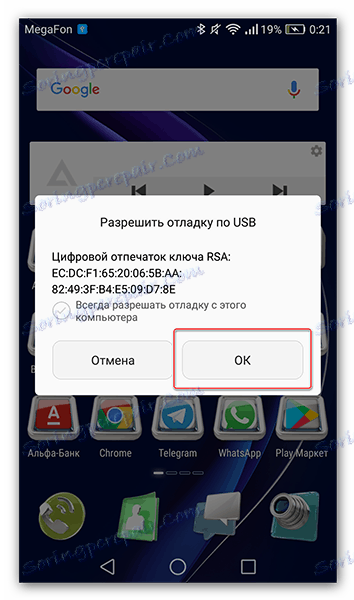
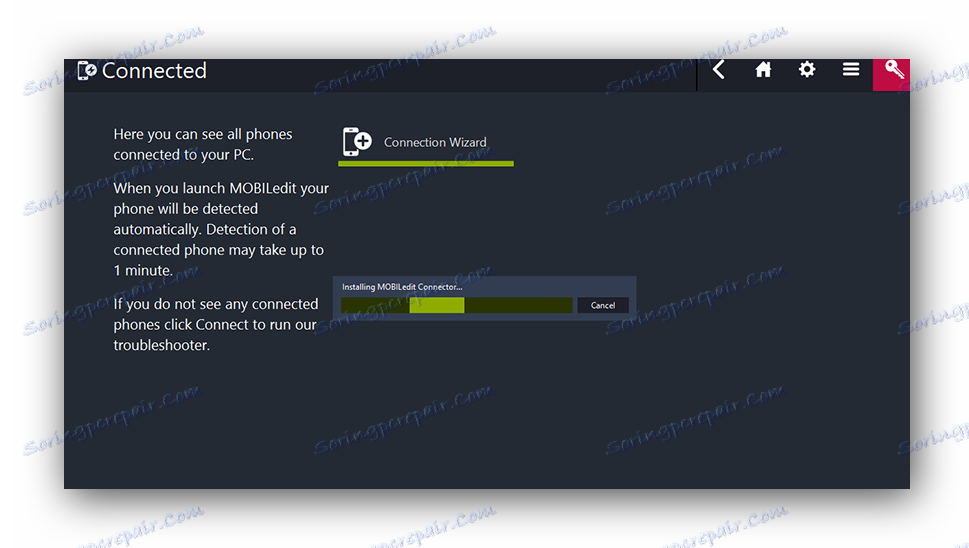
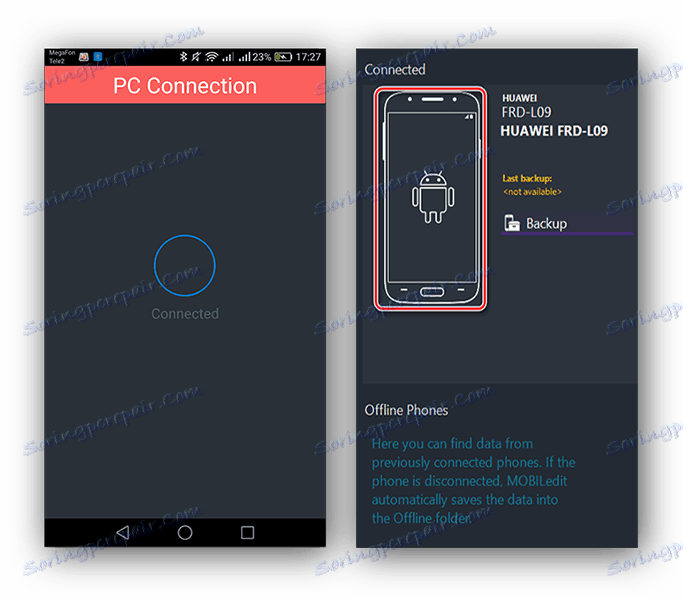
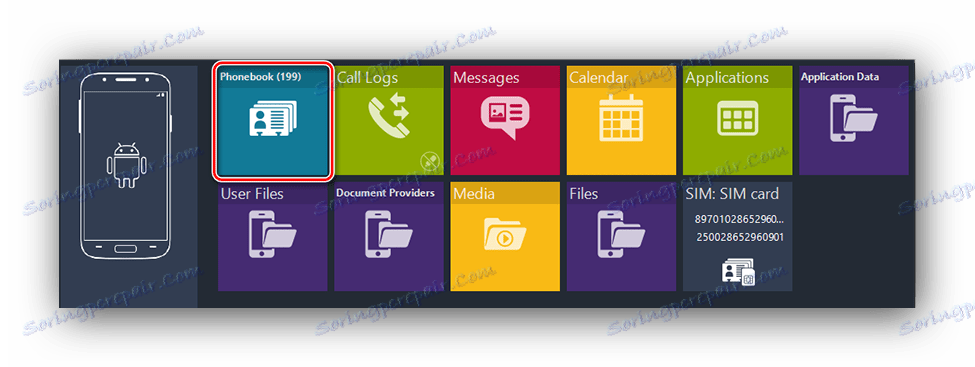
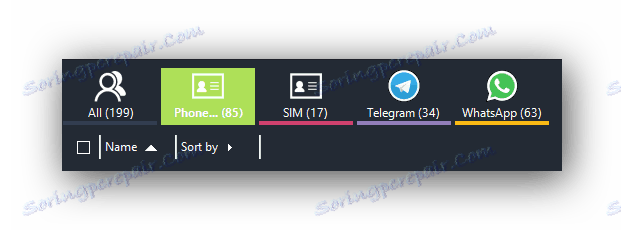
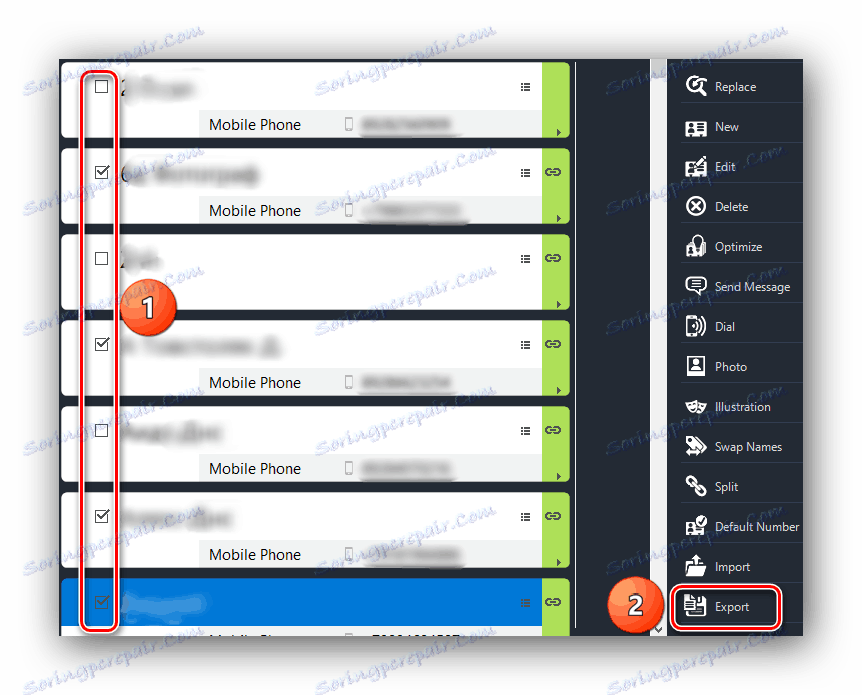
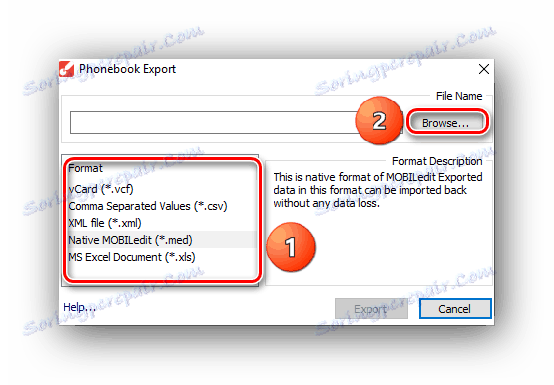
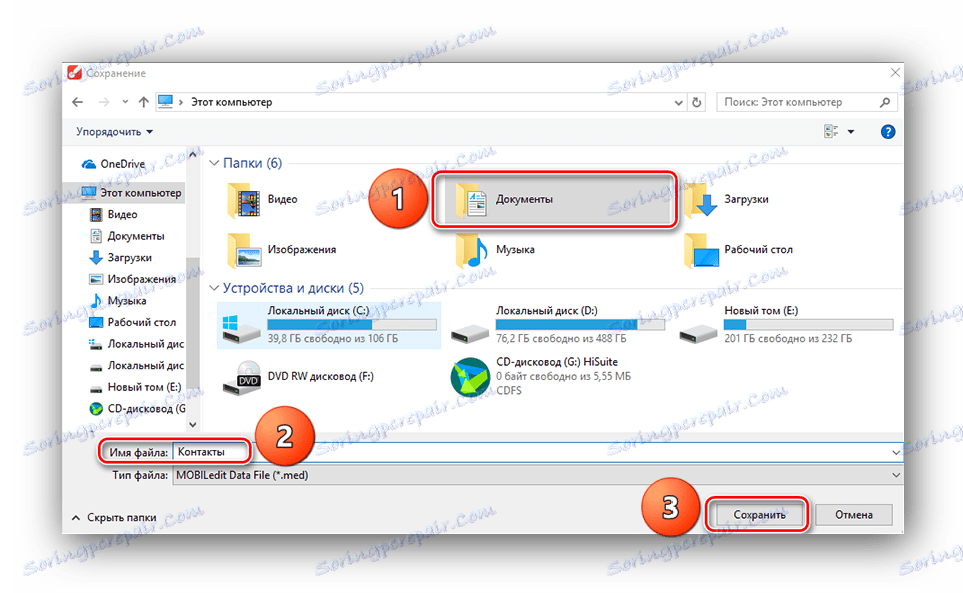
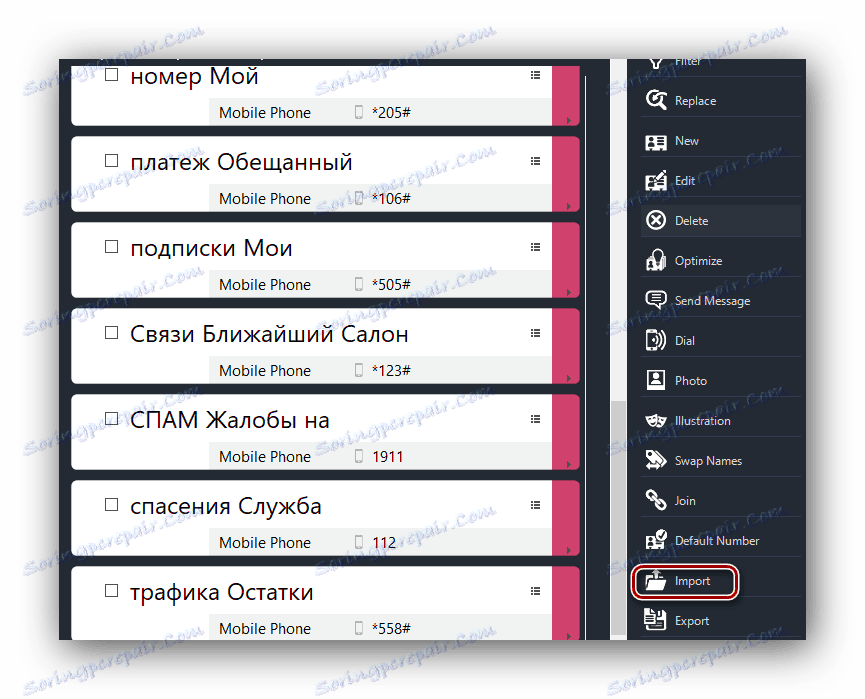
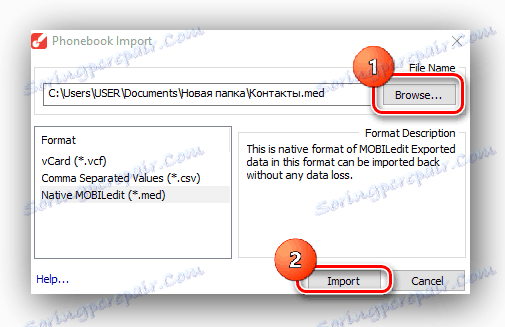
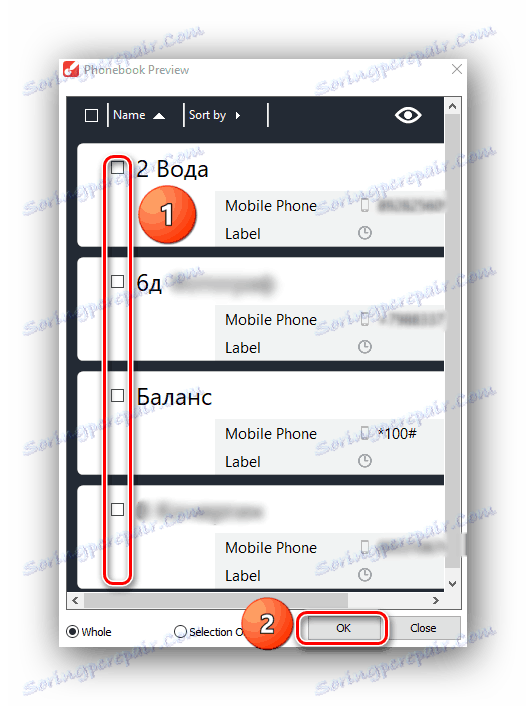
Toto je koniec kopírovania s MOBILeditom. Tiež v tomto programe môžete meniť čísla, mazať ich alebo odosielať SMS správy.
Metóda 2: Synchronizácia prostredníctvom účtu Google
Pri ďalšom spôsobe potrebujete poznať prihlasovacie meno a heslo svojho Účet Google ,
Čítajte viac: Prihláste sa do svojho účtu Google
- Ak chcete synchronizovať z jedného telefónu do druhého, prejdite na položku Kontakty a potom prejdite na "Ponuka" alebo na ikonu, ktorá vedie k nastaveniam ich správy.
- Potom prejdite na položku Správa kontaktov .
- Potom kliknite na "Kopírovať kontakty" .
- V zobrazenom okne vám smartphone ponúkne zdroje, odkiaľ je potrebné kopírovať čísla. Vyberte miesto, kde máte uložené.
- Potom sa zobrazí zoznam kontaktov. Označte potrebné informácie a klepnite na "Kopírovať" .
- V okne, ktoré sa objaví, kliknite na riadok s vaším účtom Google a čísla tam budú prenesené.
- Ak chcete synchronizovať, prejdite na nové zariadenie Android vo svojom účte Google a vráťte sa späť do ponuky kontaktov. Kliknite na "Kontakt filter" alebo na tento stĺpec, kde je zvolený zdroj zobrazených čísel v telefónnom zozname.
- Tu musíte označiť riadok spoločnosti Google so svojím účtom.
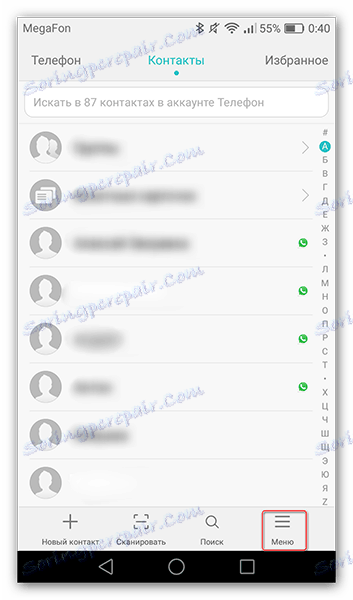
Prečítajte si tiež: Ako obnoviť heslo v účte Google
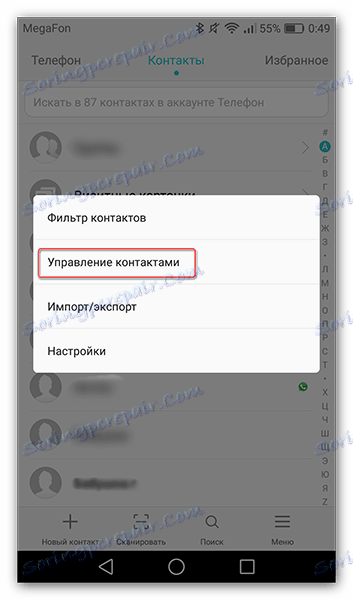
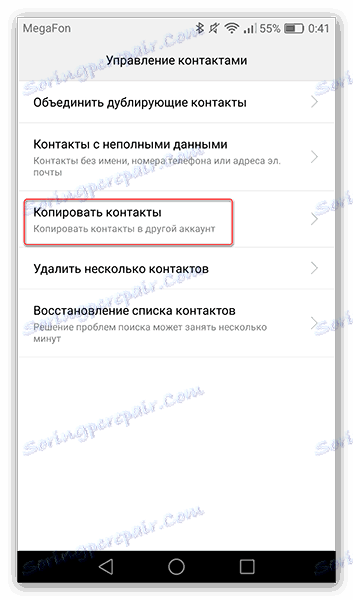
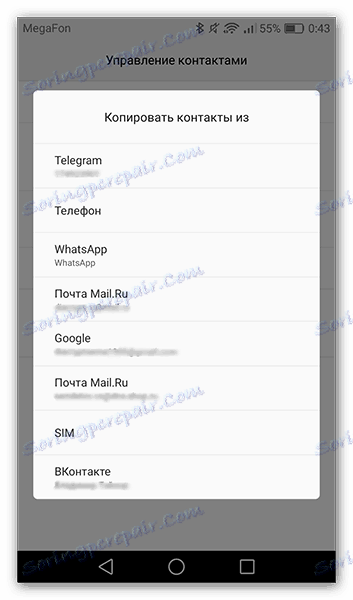
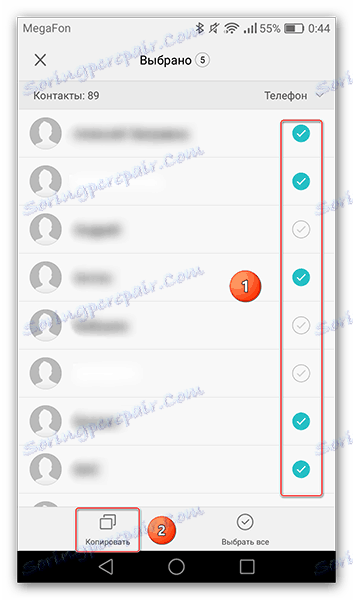
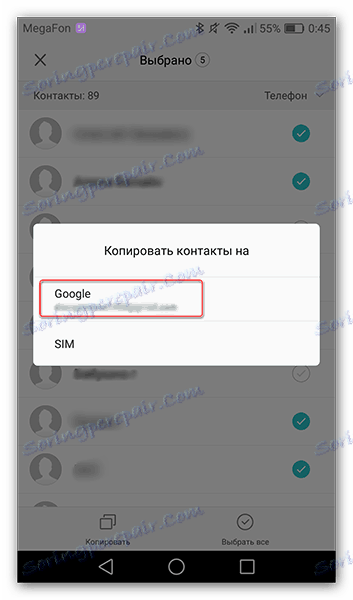
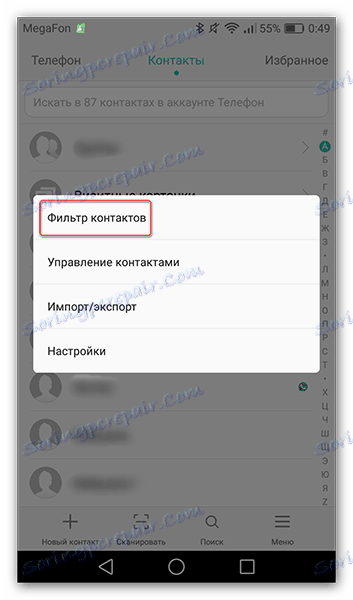
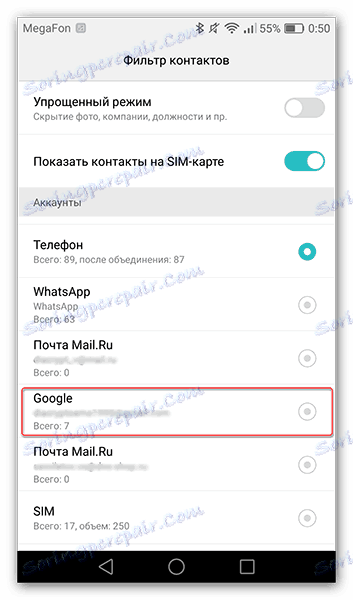
V tomto kroku je synchronizácia údajov s účtom Google dokončená. Potom ich môžete už preniesť na kartu SIM alebo na telefóne tak, aby boli prístupné z viacerých zdrojov.
Metóda 3: Prenos kontaktov pomocou karty SD.
Pre túto metódu potrebujete funkčnú kartu microSD, ktorá je teraz k dispozícii takmer pre všetkých používateľov smartfónov.
- Ak chcete odstrániť čísla na jednotke USB flash, v ponuke kontaktov prejdite na svoje staré zariadenie Android a vyberte položku Import / Export .
- V ďalšom kroku vyberte položku Exportovať na Disk .
- Potom sa objaví okno, v ktorom sa uvedie, kde bude súbor a jeho názov skopírované. Tu musíte kliknúť na tlačidlo "Exportovať" .
- Potom vyberte zdroj, z ktorého chcete kopírovať, a kliknite na tlačidlo OK .
- Teraz, ak chcete obnoviť čísla z jednotky, znova prejdite na položku Import / Export a vyberte položku Importovať z jednotky .
- V zobrazenom okne vyberte umiestnenie, do ktorého chcete kontakty importovať.
- Po tom, smartphone nájde súbor, ktorý ste predtým uložili. Kliknite na "OK" pre potvrdenie.
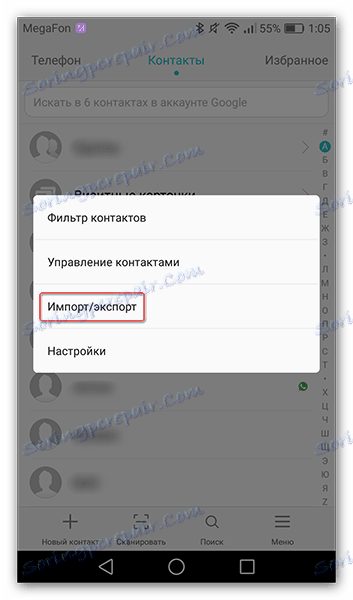
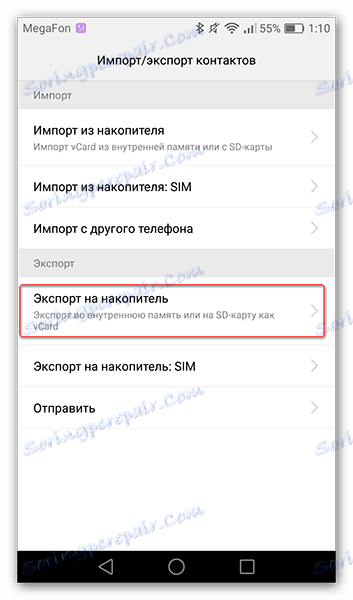
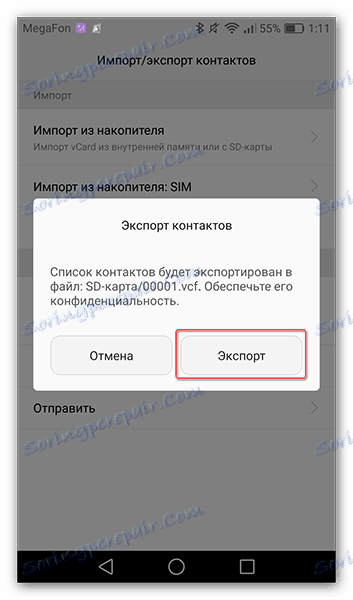
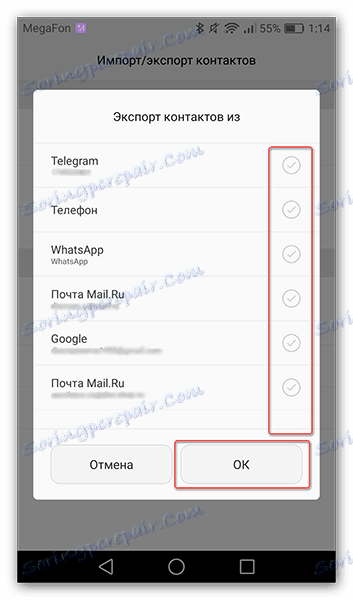

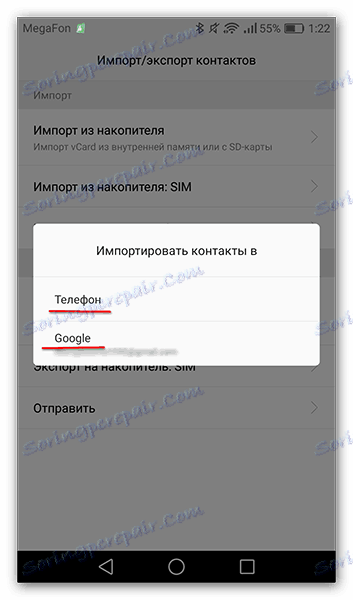
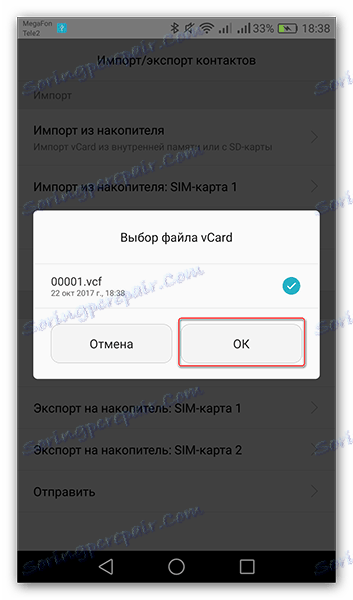
Za pár sekúnd sa všetky vaše údaje prenesú na nový smartphone.
Metóda 4: Odoslať cez Bluetooth
Jednoduchý a rýchly spôsob prenosu telefónnych čísel.
- Ak chcete to urobiť, na starom zariadení zapnite Bluetooth, prejdite na nastavenia kontaktov v položke "Import / Export" a zvoľte "Poslať" .
- Potom sa otvorí zoznam kontaktov. Zvoľte ten, ktorý potrebujete, a kliknite na ikonu "Odoslať" .
- Ďalej sa zobrazí okno, kde môžete vybrať možnosti prenosu telefónnych čísel. Nájdite a vyberte spôsob "Bluetooth" .
- Potom sa otvorí ponuka nastavení Bluetooth, kde vyhľadáte dostupné zariadenia. V tomto okamihu na druhom smartfóne zapnite funkciu Bluetooth na detekciu. Keď sa na obrazovke zobrazí názov iného zariadenia, kliknite na ňu a údaje sa začnú prenášať.
- V tomto okamihu sa na druhom telefóne na oznamovacom paneli zobrazí riadok o prenose súborov, na začiatok ktorého musíte kliknúť na tlačidlo "Prijať" .
- Po dokončení prenosu budú oznámenia obsahovať informácie o úspešne dokončenom postupe, na ktorý musíte kliknúť.
- Ďalej uvidíte prijatý súbor. Klepnutím na ňu sa na displeji zobrazí otázka o importovaní kontaktov. Kliknite na tlačidlo OK .
- Potom vyberte miesto uloženia a okamžite sa objavia na vašom zariadení.
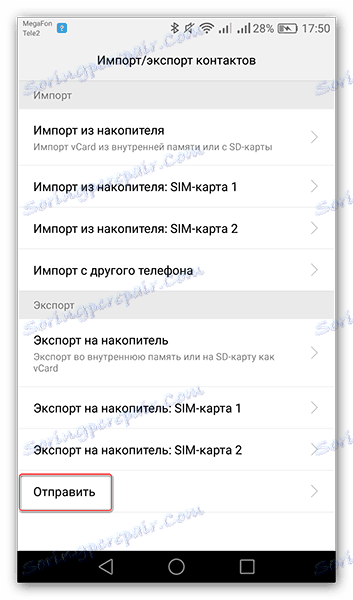
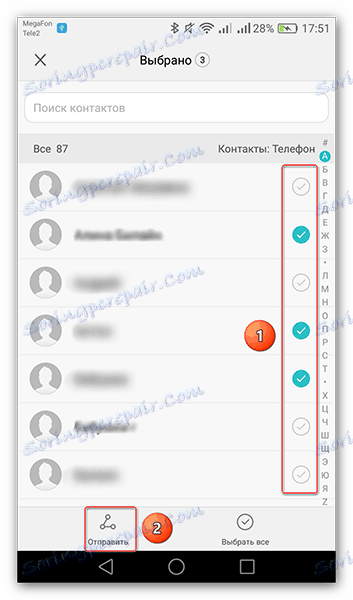
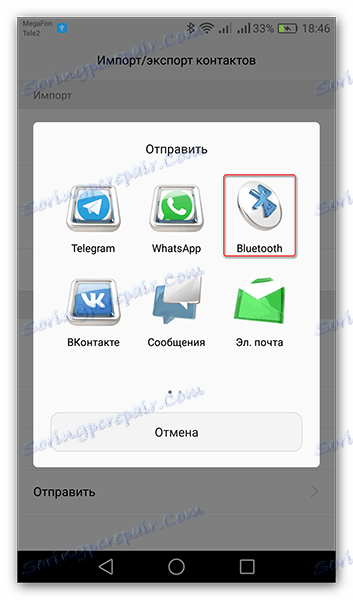
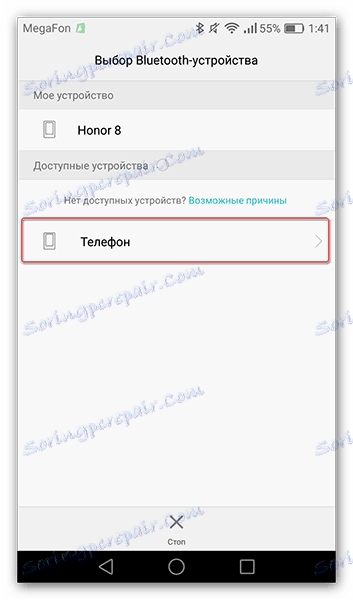
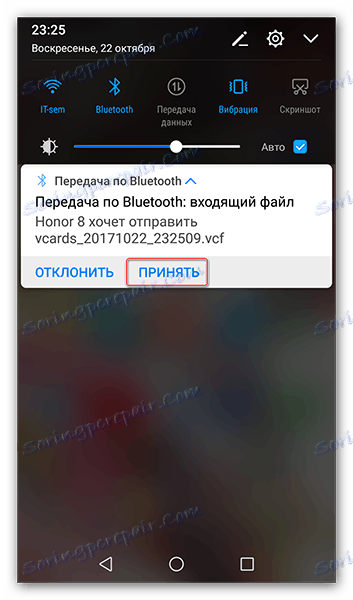
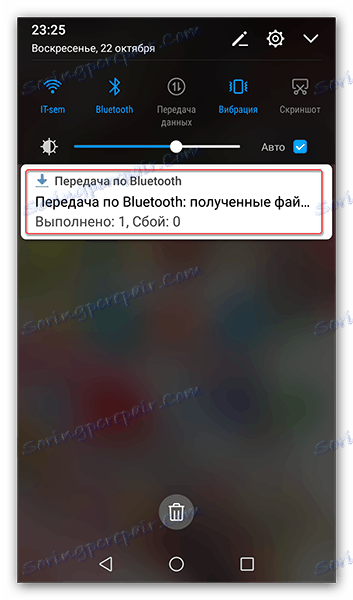
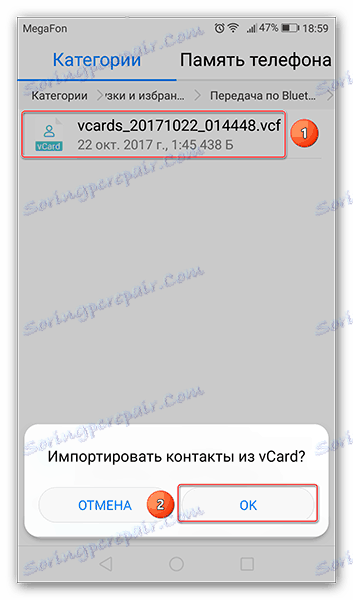
Metóda 5: Kopírovanie čísel na kartu SIM
A nakoniec ešte jeden spôsob kopírovania. Ak ste pri používaní inteligentného telefónu uložili všetky telefónne čísla, potom so zmenou SIM karty telefónny zoznam nového zariadenia bude prázdny. Takže predtým je potrebné všetko presunúť.
- Ak to chcete urobiť, prejdite na nastavenia kontaktov na karte "Import / Export" a kliknite na "Exportovať na jednotku SIM karty" .
- Potom vyberte "Telefón" , pretože vaše čísla sú uložené na tomto mieste.
- Potom vyberte všetky kontakty a kliknite na "Exportovať" .
- Potom sa čísla z vášho smartfónu skopírujú na kartu SIM. Nahraďte ho v druhom gadget a okamžite sa objavia v telefónnom zozname.
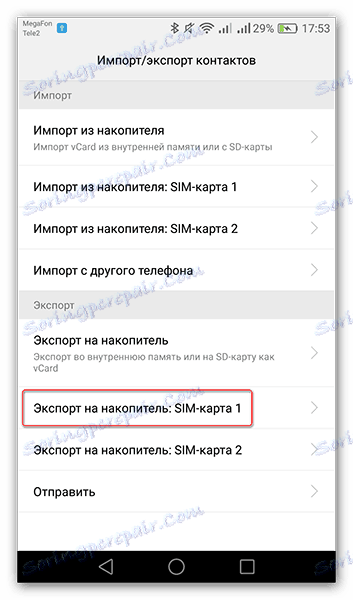
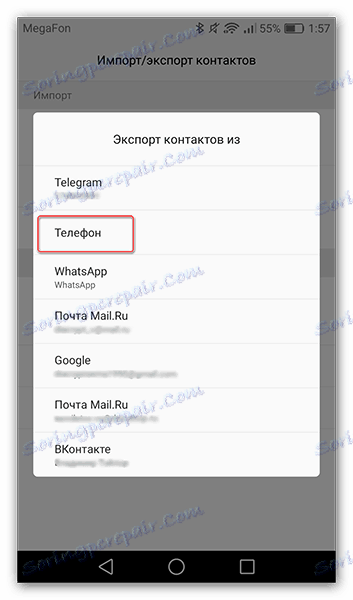

Teraz poznáte niekoľko spôsobov prenosu kontaktov z jedného zariadenia Android na druhé. Vyberte si ten vhodný a ušetrite si ho z dlhej prepisovania manuálne.
